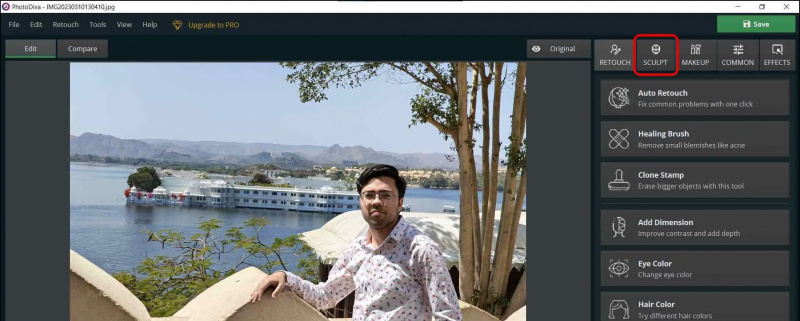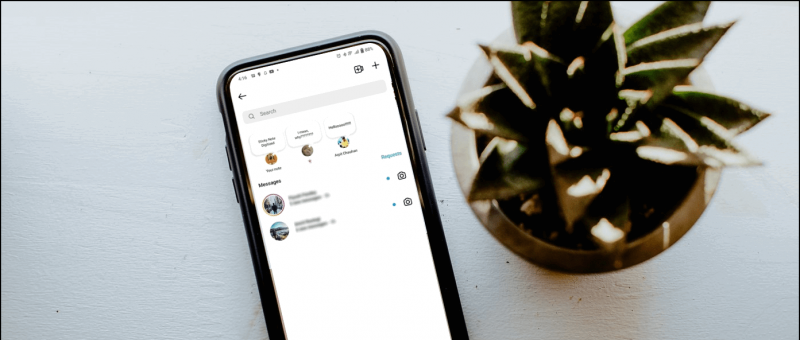חיוך הוא חיוני כדי לגרום לדיוקן או לתמונה קבוצתית להיראות ידידותית ומושכת. עם זאת, לעיתים קרובות אנו מסיימים בתמונה ללא חיוך, או במקרה של התמונה הקבוצתית, אפילו אדם בודד שנראה רציני בתמונה יכול להרוס תמונה מאושרת. ניתן לתקן זאת על ידי הוספת חיוך על פניו של האדם באמצעות חלק כלי AI . היום בקריאה זו, נדון כיצד ניתן להשתמש בבינה מלאכותית כדי להוסיף חיוך על פניו של אדם בחינם בטלפון או במחשב. אז בלי להתעסק יותר, בואו נתחיל.
שיטות לגרום לתמונות שלך לחייך עם AI
תוכן העניינים
חיוך יכול ליצור או לשבור תמונה אם יש לך תמונה ממש טובה שלך או תמונה קבוצתית ואתה רוצה להוסיף חיוך לפנים של אדם לא מחייך. השיטות הבאות יכולות לעזור לך לתקן תמונות כאלה ולהוסיף חיוך באמצעות AI. השיטות המוזכרות להלן עובדות על אנדרואיד, iOS ו-PC.
שיטה 1 - FaceApp
הדרך הקלה ביותר להוסיף חיוך לתמונה שלך או של מישהו אחר היא באמצעות FaceApp. היא משתמשת באלגוריתם מתקדם כדי להוסיף חיוך לפנים שאינן מחייכות על ידי שליחת התמונה לשרתי ענן, והנתונים הנשלחים מוצפנים. הנה איך להשתמש ב-FaceApp כדי להוסיף חיוך לתמונות שלך.
1. התקן את FaceApp ( דְמוּי אָדָם , iOS ) בטלפון שלך, והשלם את ההגדרה.
כיצד לשנות את צלילי ההתראה של האפליקציה
2. אפשר את ההרשאות הנדרשות כדי שהאפליקציה תפעל כראוי.
3. בחר את התמונה שברצונך לתקן והוסף חיוך.
4. בתפריט המוקפץ, הקש לְהַסכִּים כדי לשלוח את התמונה שלך לשרת הענן של FaceApp לתקופה קצרה.
5. לאחר מכן, עבור ל- לשונית חיוכים מסרגל הניווט התחתון בלוח המחוונים לעריכת התמונות.
6. במסך הבא, בחרו בין אפשרות החיוך הזמינה והשתמשו בזו המתאימה ביותר לתמונה. רק שתי אפשרויות זמינות בחינם.
7. לאחר שתסיים, שמור את התמונה. לתמונה השמורה יהיה סימן מים בפינה השמאלית התחתונה ללא תוכנית הפרימיום.
אתה יכול אפילו לשמור תמונת לפני ואחרי או לבחור בין ארבעה מעברי GIF החושפים את התמונה בחיוך.
זה עובד גם על תמונות עם פרצופים מרובים; כל מה שאתה צריך לעשות הוא להקיש על הפנים שאתה רוצה לחייך ולאחר מכן לבחור חיוך מוגדר מראש.
שיטה 2 – אפליקציית FaceTune
אם אתה לא רוצה שום סימן מים בתוצאה הסופית, FaceTune היא הדרך ללכת. הוא אינו מציע הגדרות קבועות מראש רבות כמו FaceApp, אך הוא מבצע את כל העיבוד במכשיר. הנה איך להוסיף חיוך באמצעות אפליקציית FaceTune.
1. התקן והפעל את אפליקציית FaceTune ( דְמוּי אָדָם , iOS ) בפלאפון שלך.
2. קבל התנאים והמשך עם האפליקציה.
3. דלג דרך מסך הפתיחה והגדר אותו.
4. הירשם עם חשבון Google, פייסבוק או דוא'ל שלך.
5. ברגע שנמצא בלוח המחוונים של האפליקציה, לחץ על סמל תמונה כדי להוסיף את התמונות שלך מתמונות Google, מהמכשיר שלך או מהפרויקטים שלך.
6. אפשר לאפליקציה הרשאת גישה לתמונות שלך.
7. לאחר על מסך העריכה, עבור אל אפשרות פנים מסרגל הניווט התחתון.
8. במסך הבא, להתאים את המחוון לגרום לנושא לחייך.
9. אתה יכול גם להתאים את הגובה, הרוחב והגודל של החיוך.
10. לבסוף, אתה יכול לשמור את התמונה המעובדת בטלפון שלך מכפתור ההורדה בצד ימין למעלה.
זה עובד גם על תמונות עם פרצופים מרובים. עליך לבצע זום לפנים שברצונך לחייך ולאחר מכן להתאים את מחוון החיוך.
הדבר הטוב ב-FaceTune הוא שהוא לא מוסיף סימן מים לתמונה המעובדת.
- לפני
- לאחר
שיטה 3 - אפליקציית PhotoDiva (Windows)
למקרה שאתה רוצה לתקן את התמונה במחשב Windows שלך ולהוסיף חיוך לפנים לא מחייכות של אדם. אפליקציית PhotoDiva יכולה להיות אפשרות טובה להסתמך עליה. זה בחינם לשימוש אבל מוסיף סימן מים בתחתית. להלן השלבים להוספת חיוך באמצעות אפליקציית PhotoDiva במחשב Windows.
1. הורד את PhotoDiva.exe קובץ במחשב Windows שלך, והתקן אותו.
2. הפעל את האפליקציה ו הוסף את התמונה שלך לאפליקציה.
3. עַכשָׁיו, עבור ללשונית Sculpt מימין, ולאחר מכן עבור אל פיסול פנים .
4. במסך הבא, להתאים את המחוון מתחת לקטגוריית השפתיים כדי להוסיף חיוך לתמונה.
5. לחץ על החל לאחר שתהיה מרוצה מהתוצאות.
6. נְקִישָׁה להציל מהפינה הימנית העליונה כדי לייצא את התמונה המעובדת.
7. נְקִישָׁה לְהַמשִׁיך כדי לשמור את התמונה עם סימן מים, או לשדרג לגרסה המלאה כדי לקבל תמונות ללא סימן מים.
8. בחר את מיקום השמירה ואת איכות התמונה.

1. התקן את אפליקציית Snapseed ( דְמוּי אָדָם , iOS ) בטלפון שלך, וייבא את התמונה שלך לאפליקציה.
2. עבור אל לשונית כלים , ובחר את ה כלי תנוחת ראש .
3. לאחר מכן, הקש על סמל התאמה , ובחר חיוך .
4. החלק ימינה או שמאלה להגביר או להקטין את עוצמת החיוך.
5. ברגע שאתה מרוצה מהתוצאה, הקש בוצע מימין למטה.
6. במסך הבא, הקש יְצוּא ל להציל התמונה.
- לפני
- לאחר
- 5 דרכים להרחיב תמונה עם AI
- 8 כלי AI יעילים לתיקון התמונות הישנות שלך באינטרנט בחינם
- 5 דרכים להסיר ולהחליף רקע וידאו באמצעות AI
4. כעת, התקרב לתמונה באמצעות ה- כלי זום , או לְהַחזִיק ה הכל מפתח ולהגדיל את התמונה באמצעות גלגל הגלילה בעכבר או צביטה על משטח העקיבה.
5. לאחר מכן, השתמש ב- כלי עבודה או מקש רווח ל לְהַתְאִים התמונות עמדה והביאו את הפנים למרכז המסך.
6. כעת, בחר את כלי פנים להתחיל.
7. העבר את הסמן על קו מנוקד מעוקל ליד קצה ה שפתיים , ו גרור אותו כלפי מעלה ליצור חיוך.
אתה יכול גם להתאים את מחוון חיוך מתחת למאפיינים בצד ימין של המסך כדי ליצור אפקט מחייך על פניו של האדם.
8. באופן דומה, ניתן להתאים את השפה העליונה, השפה התחתונה, רוחב הפה והגובה כדי שהחיוך ייראה טבעי.
9. כדי להפוך את האפקט לטבעי יותר, אנחנו צריכים לדחוף את הלחיים ' מְעַט ' כְּלַפֵּי מַעְלָה באמצעות כלי הפנים.
10. אם כוונון הלחי הרים את עיניך, תוכל לתקן זאת על ידי הורדת גובה העיניים באמצעות Face Tool.
אחד עשר. לבסוף, בדוק את התצוגה המקדימה לצורך השוואה, ולאחר שתהיה מרוצה, לחץ על כפתור אישור כדי להחיל את השינויים ולשמור את הקובץ שלך.
מסיימים
אז כך תוכל להוסיף חיוך לתמונות הדיוקן, הכנות או הקבוצתיות שלך באמצעות AI. בדיוק כמו חיוך, גם איש מצלמה טוב ועד כמה הוא/היא מבינים את האומנות של לגרום לך להיראות טוב מול המצלמה משחק מכריע מאחורי תמונה טובה. אז בפעם הבאה, בקש מהאדם לתקן את היציבה שלך ולגרום לך לחייך כדי לקבל את התמונה המושלמת, ותמיד בדוק את התמונה לאחר לחיצה. הישאר מעודכן אל GadgetsToUse לקריאה נוספת מסוג זה.
אתה עשוי להתעניין בדברים הבאים:
אתה יכול גם לעקוב אחרינו לחדשות טכנולוגיות מיידיות ב- חדשות גוגל או לטיפים וטריקים, ביקורות על סמארטפונים וגאדג'טים, הצטרפו beepry.it